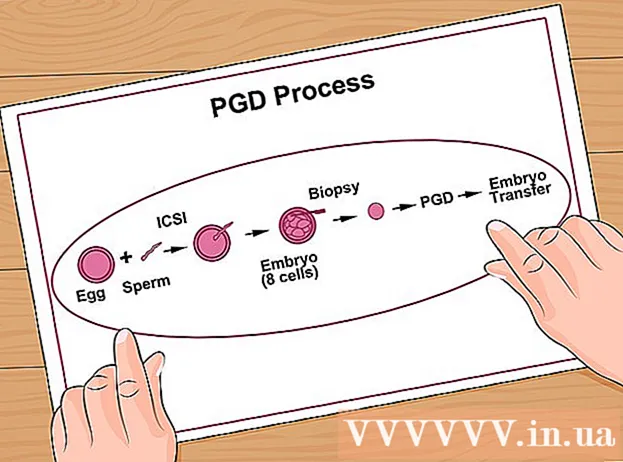Муаллиф:
Clyde Lopez
Санаи Таъсис:
20 Июл 2021
Навсозӣ:
1 Июл 2024

Мундариҷа
- Қадамҳо
- Усули 1 аз 5: Чӣ тавр ба таври дастӣ сарпӯшро дар Groove илова кардан мумкин аст
- Усули 2 аз 5: Чӣ тавр ба Windows Media Player дар шабака санъати муқоваро илова кардан мумкин аст
- Усули 3 аз 5: Чӣ тавр ба таври дастӣ пӯстро ба Windows Media Player илова кардан мумкин аст
- Усули 4 аз 5: Чӣ тавр тегҳоро бо MP3Tag таҳрир кардан мумкин аст
- Усули 5 аз 5: Чӣ тавр барчаспи устувор илова кардан мумкин аст
- Маслиҳатҳо
- Огоҳӣ
Дар ин мақола, мо ба шумо нишон медиҳем, ки чӣ тавр санъати албоми мусиқиро дар Groove ва Windows Media Player (WMP) илова кардан ё тағир додан мумкин аст. Лутфан дар хотир доред, ки баъзе версияҳои Windows 10 Windows Media Player надоранд. Барои таҳрир кардани файлҳои MP3, то метамаълумоти онҳо ангораи тасвирҳои албомро дар бар гирад, Муҳаррири MP3 Tag -ро истифода баред.
Қадамҳо
Усули 1 аз 5: Чӣ тавр ба таври дастӣ сарпӯшро дар Groove илова кардан мумкин аст
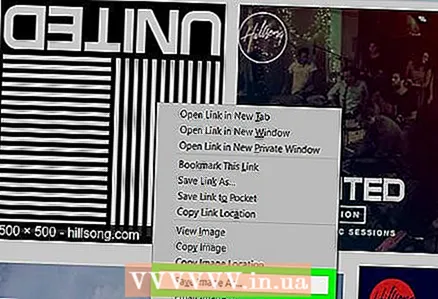 1 Санъати албомро ёбед ва зеркашӣ кунед. Браузери вебро кушоед, номи албом ва калимаҳои "сарпӯши албом" -ро ҷустуҷӯ кунед (масалан, "сарпӯши албоми beatles"), сарпӯши дилхоҳро пайдо кунед, бо тугмаи рости муш онро клик кунед ва аз меню "Захира" -ро интихоб кунед.
1 Санъати албомро ёбед ва зеркашӣ кунед. Браузери вебро кушоед, номи албом ва калимаҳои "сарпӯши албом" -ро ҷустуҷӯ кунед (масалан, "сарпӯши албоми beatles"), сарпӯши дилхоҳро пайдо кунед, бо тугмаи рости муш онро клик кунед ва аз меню "Захира" -ро интихоб кунед. - Дар баъзе веб -браузерҳо ва / ё системаҳои ҷустуҷӯӣ ҷадвали "Суратҳо" -ро дар болои саҳифа клик кунед, то муқоваҳоро бубинед.
- Ба шумо лозим аст, ки барои зеркашии сарпӯш папкаро муайян кунед. Дар ин ҳолат, дар панели чапи равзана "Мизи корӣ" -ро клик кунед.
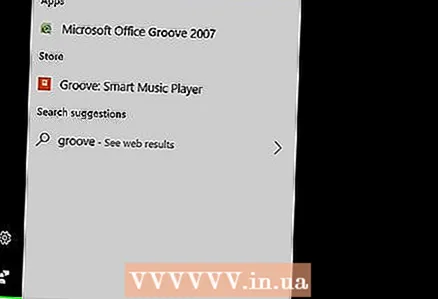 2 Менюи оғозро кушоед
2 Менюи оғозро кушоед  . Нишони Windows -ро дар кунҷи чапи поёни экран клик кунед.
. Нишони Windows -ро дар кунҷи чапи поёни экран клик кунед. 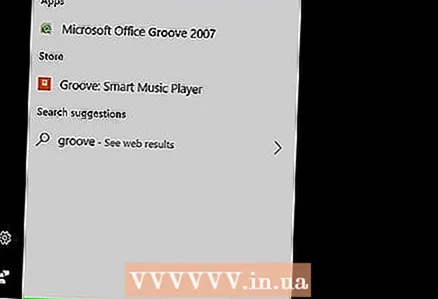 3 Ворид кунед чуқури. Ин плеери Groove Music -ро ҷустуҷӯ мекунад.
3 Ворид кунед чуқури. Ин плеери Groove Music -ро ҷустуҷӯ мекунад. 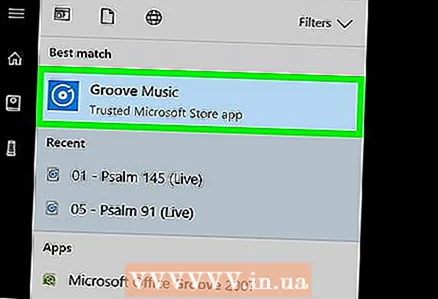 4 Пахш кунед Мусиқии Groove. Ин тасвири CD-шакл дар болои менюи Оғоз аст. Плеери Groove Music кушода мешавад.
4 Пахш кунед Мусиқии Groove. Ин тасвири CD-шакл дар болои менюи Оғоз аст. Плеери Groove Music кушода мешавад. 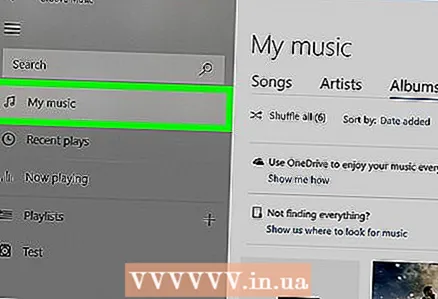 5 Пахш кунед Мусиқии ман. Ин як ҷадвал дар тарафи чапи болоии равзанаи Groove аст. Ин рӯйхати сурудҳои шуморо, ки ба Groove илова карда шудаанд, мекушояд.
5 Пахш кунед Мусиқии ман. Ин як ҷадвал дар тарафи чапи болоии равзанаи Groove аст. Ин рӯйхати сурудҳои шуморо, ки ба Groove илова карда шудаанд, мекушояд. - Агар шумо ин интихобро надида бошед, аввал тасвири "☰" -ро дар кунҷи чапи болоии тиреза клик кунед.
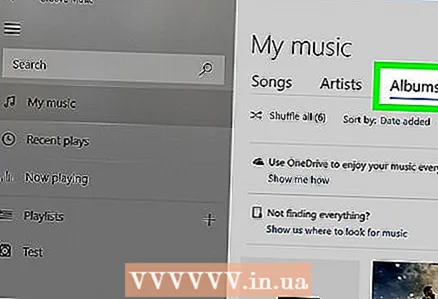 6 Ба ҷадвал равед Албомҳо. Он дар болои тирезаи Groove аст.
6 Ба ҷадвал равед Албомҳо. Он дар болои тирезаи Groove аст. 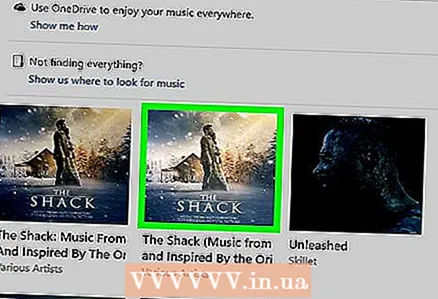 7 Албомро интихоб кунед. Албомеро, ки таҳрир кардан мехоҳед, клик кунед.
7 Албомро интихоб кунед. Албомеро, ки таҳрир кардан мехоҳед, клик кунед. - Сарпӯшҳои албомро ба сурудҳои алоҳида илова кардан мумкин нест.
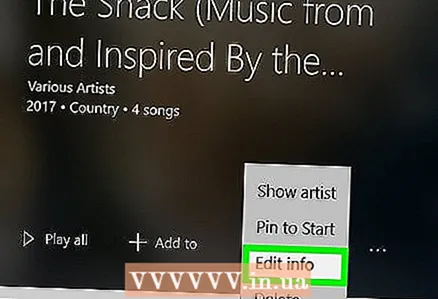 8 Пахш кунед Тафсилотро тағир диҳед. Ин ҷадвал дар болои саҳифаи албом аст. Равзанаи "Таҳрири иттилооти албом" кушода мешавад.
8 Пахш кунед Тафсилотро тағир диҳед. Ин ҷадвал дар болои саҳифаи албом аст. Равзанаи "Таҳрири иттилооти албом" кушода мешавад. - Агар сурудҳо ба албом шомил набошанд ё он ҳамчун "Албоми номаълум" сабт шуда бошад, тугмаи "Тафсилоти таҳрир" намоиш дода намешавад. Ба ҷои ин, сурудро бо тугмаи рост клик кунед, Таҳрири Тафсилотро клик кунед, дар майдони Номи Албом ном ворид кунед ва пас Захира ро пахш кунед.
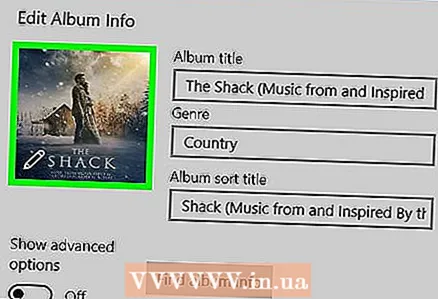 9 Сарпӯши албомро клик кунед. Шумо онро дар хиёбон дар кунҷи чапи болоии равзанаи Таҳрири Албомҳо пайдо хоҳед кард. Равзанаи Explorer кушода мешавад.
9 Сарпӯши албомро клик кунед. Шумо онро дар хиёбон дар кунҷи чапи болоии равзанаи Таҳрири Албомҳо пайдо хоҳед кард. Равзанаи Explorer кушода мешавад. - Агар то ҳол ба албом муқова илова нашуда бошад, майдон холӣ мешавад ва дар кунҷи чапи поёни равзана нишони қалам ба назар мерасад.
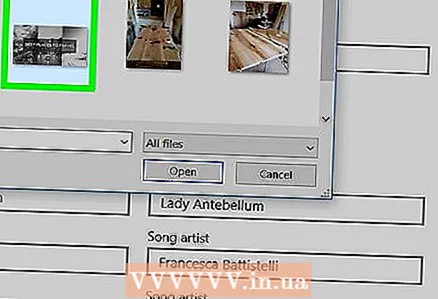 10 Тасвирро интихоб кунед. Сарпӯш ё сарпӯши зеркашишударо, ки шумо аллакай доштед, клик кунед.
10 Тасвирро интихоб кунед. Сарпӯш ё сарпӯши зеркашишударо, ки шумо аллакай доштед, клик кунед. - Агар дар Explorer ҷузвдоне кушода шавад, ки сарпӯш надошта бошад, ҷузвдони дилхоҳро дар тарафи чапи равзана пахш кунед.
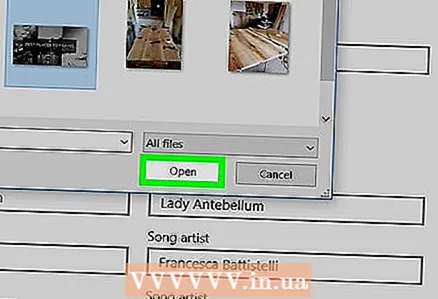 11 Пахш кунед Кушодан. Он дар кунҷи рости поёни тиреза аст. Санъати муқова ба албом илова карда мешавад.
11 Пахш кунед Кушодан. Он дар кунҷи рости поёни тиреза аст. Санъати муқова ба албом илова карда мешавад. 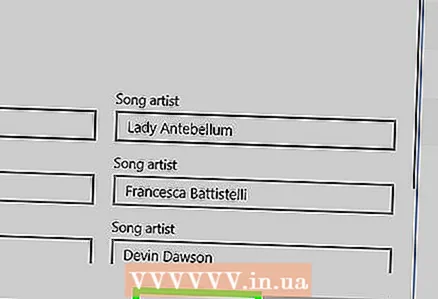 12 Пахш кунед Захира кунед. Он дар поёни равзанаи Таҳрири Албомҳо ҷойгир аст.
12 Пахш кунед Захира кунед. Он дар поёни равзанаи Таҳрири Албомҳо ҷойгир аст.
Усули 2 аз 5: Чӣ тавр ба Windows Media Player дар шабака санъати муқоваро илова кардан мумкин аст
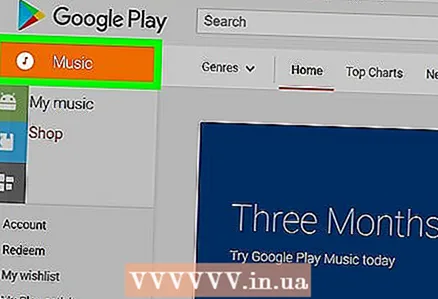 1 Боварӣ ҳосил кунед, ки шумо мусиқӣ харидед. Одатан, Window Media Player агар мусиқӣ харида нашуда бошад, санъати албомро ба таври худкор нав намекунад.
1 Боварӣ ҳосил кунед, ки шумо мусиқӣ харидед. Одатан, Window Media Player агар мусиқӣ харида нашуда бошад, санъати албомро ба таври худкор нав намекунад. - Агар шумо сурудҳои ба албом дохилшударо харидорӣ накарда бошед, сарпӯшро дастӣ илова кунед.
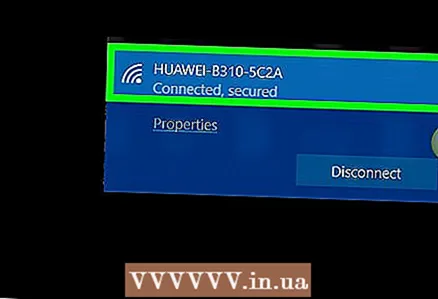 2 Компютери худро ба интернет пайваст кунед. Ин барои Windows Media Player барои ҷустуҷӯи санъати албом лозим аст. Агар шумо тавонистед ягон саҳифаи интернетиро кушоед, Windows Media Player ба пойгоҳи додаҳои шабака пайваст мешавад.
2 Компютери худро ба интернет пайваст кунед. Ин барои Windows Media Player барои ҷустуҷӯи санъати албом лозим аст. Агар шумо тавонистед ягон саҳифаи интернетиро кушоед, Windows Media Player ба пойгоҳи додаҳои шабака пайваст мешавад.  3 Менюи оғозро кушоед
3 Менюи оғозро кушоед  . Нишони Windows -ро дар кунҷи чапи поёни экран клик кунед.
. Нишони Windows -ро дар кунҷи чапи поёни экран клик кунед.  4 Ворид кунед плеери медиа windows. Аввалан, сатри ҷустуҷӯро дар поёни менюи Оғоз клик кунед, агар он курсор надошта бошад.
4 Ворид кунед плеери медиа windows. Аввалан, сатри ҷустуҷӯро дар поёни менюи Оғоз клик кунед, агар он курсор надошта бошад. 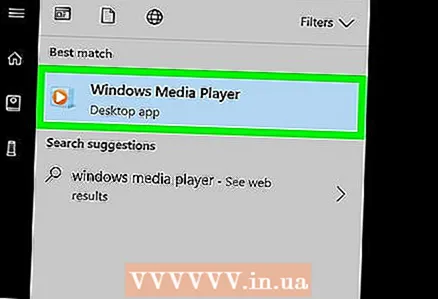 5 Пахш кунед Windows Media Player. Ин тугмачаи кабуд, норанҷӣ ва сафед дар болои менюи Оғоз ҷойгир аст. Windows Media Player оғоз меёбад.
5 Пахш кунед Windows Media Player. Ин тугмачаи кабуд, норанҷӣ ва сафед дар болои менюи Оғоз ҷойгир аст. Windows Media Player оғоз меёбад. 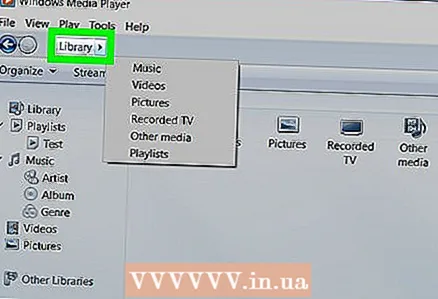 6 Пахш кунед Медиатек. Шумо ин ҷадвалро дар кунҷи чапи болоии тиреза хоҳед ёфт.
6 Пахш кунед Медиатек. Шумо ин ҷадвалро дар кунҷи чапи болоии тиреза хоҳед ёфт. 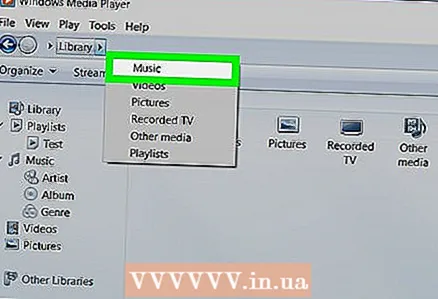 7 Ба ҷадвал равед Мусиқӣ. Шумо онро дар тарафи чап дар тиреза хоҳед ёфт.
7 Ба ҷадвал равед Мусиқӣ. Шумо онро дар тарафи чап дар тиреза хоҳед ёфт. 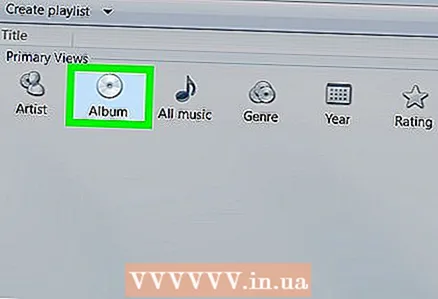 8 Албомеро, ки мехоҳед, пайдо кунед. Барои ин, саҳифаро ба поён ҳаракат кунед.
8 Албомеро, ки мехоҳед, пайдо кунед. Барои ин, саҳифаро ба поён ҳаракат кунед. - Агар албом сарпӯш надошта бошад, он дар заминаи хокистарӣ як нотаи мусиқиро намоиш медиҳад.
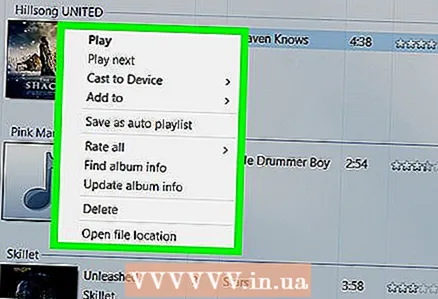 9 Сарпӯши албомро бо тугмаи рост клик кунед. Шумо онро дар тарафи чапи рӯйхати сурудҳо хоҳед ёфт. Меню кушода мешавад.
9 Сарпӯши албомро бо тугмаи рост клик кунед. Шумо онро дар тарафи чапи рӯйхати сурудҳо хоҳед ёфт. Меню кушода мешавад. - Агар муш тугмаи рост надошта бошад, тарафи рости мушро пахш кунед ё бо ду ангушт пахш кунед.
- Агар компютери шумо дорои панели сенсорӣ бошад (на муш), онро бо ду ангуштатон клик кунед ё қисми поёни рости трекпадро пахш кунед.
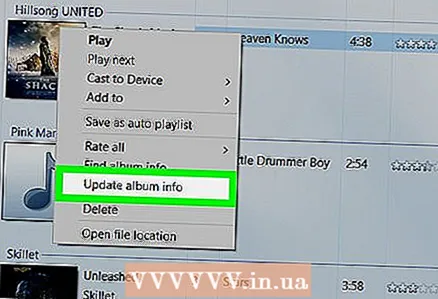 10 Пахш кунед Маълумоти албомро пайдо кунед. Шумо ин хосиятро дар мобайни меню хоҳед ёфт. Ҷустуҷӯи муқова дар Интернет оғоз мешавад; агар муқова мавҷуд бошад, он ба албоми интихобшуда илова карда мешавад.
10 Пахш кунед Маълумоти албомро пайдо кунед. Шумо ин хосиятро дар мобайни меню хоҳед ёфт. Ҷустуҷӯи муқова дар Интернет оғоз мешавад; агар муқова мавҷуд бошад, он ба албоми интихобшуда илова карда мешавад. - Агар ягон сарпӯш ёфт нашавад, онро дастӣ илова кунед.
- Барои пайдо кардани сарпӯш чанд дақиқа лозим мешавад; пас аз ин ба шумо лозим меояд, ки Windows Media Player -ро аз нав оғоз кунед.
Усули 3 аз 5: Чӣ тавр ба таври дастӣ пӯстро ба Windows Media Player илова кардан мумкин аст
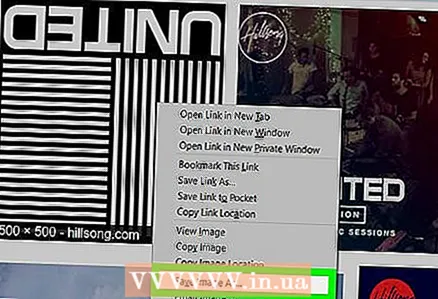 1 Санъати албомро ёбед ва зеркашӣ кунед. Браузери вебро кушоед, номи албом ва калимаҳои "сарпӯши албом" -ро ҷустуҷӯ кунед (масалан, "сарпӯши албоми beatles"), сарпӯши дилхоҳро пайдо кунед, бо тугмаи рости муш онро клик кунед ва аз меню "Захира" -ро интихоб кунед.
1 Санъати албомро ёбед ва зеркашӣ кунед. Браузери вебро кушоед, номи албом ва калимаҳои "сарпӯши албом" -ро ҷустуҷӯ кунед (масалан, "сарпӯши албоми beatles"), сарпӯши дилхоҳро пайдо кунед, бо тугмаи рости муш онро клик кунед ва аз меню "Захира" -ро интихоб кунед. - Дар баъзе веб -браузерҳо ва / ё системаҳои ҷустуҷӯӣ ҷадвали "Суратҳо" -ро дар болои саҳифа клик кунед, то муқоваҳоро бубинед.
- Ба шумо лозим аст, ки барои зеркашии сарпӯш папкаро муайян кунед. Дар ин ҳолат, дар панели чапи равзана "Мизи корӣ" -ро клик кунед.
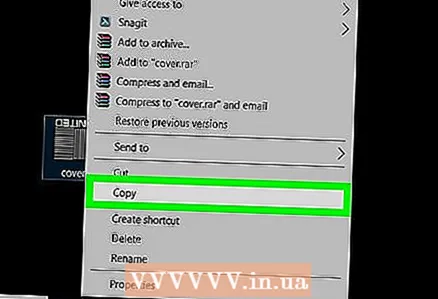 2 Сарпӯши зеркашишударо нусхабардорӣ кунед. Папкаро бо сарпӯш кушоед (масалан, ҷузвдони Боргириҳо), сарпӯшро клик кунед ва клик кунед Ctrl+$ C.
2 Сарпӯши зеркашишударо нусхабардорӣ кунед. Папкаро бо сарпӯш кушоед (масалан, ҷузвдони Боргириҳо), сарпӯшро клик кунед ва клик кунед Ctrl+$ C. - Интихобан, шумо метавонед дар болои сарпӯш тугмаи ростро клик кунед ва аз меню Нусхабардориро клик кунед.
 3 Менюи оғозро кушоед
3 Менюи оғозро кушоед  . Нишони Windows -ро дар кунҷи чапи поёни экран клик кунед.
. Нишони Windows -ро дар кунҷи чапи поёни экран клик кунед.  4 Ворид кунед плеери медиа windows. Аввалан, сатри ҷустуҷӯро дар поёни менюи Оғоз клик кунед, агар он курсор надошта бошад.
4 Ворид кунед плеери медиа windows. Аввалан, сатри ҷустуҷӯро дар поёни менюи Оғоз клик кунед, агар он курсор надошта бошад. 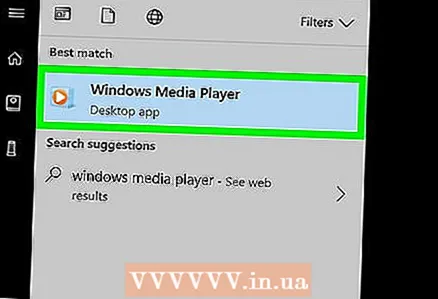 5 Пахш кунед Windows Media Player. Ин тугмачаи кабуд, норанҷӣ ва сафед дар болои менюи Оғоз ҷойгир аст. Windows Media Player оғоз меёбад.
5 Пахш кунед Windows Media Player. Ин тугмачаи кабуд, норанҷӣ ва сафед дар болои менюи Оғоз ҷойгир аст. Windows Media Player оғоз меёбад. 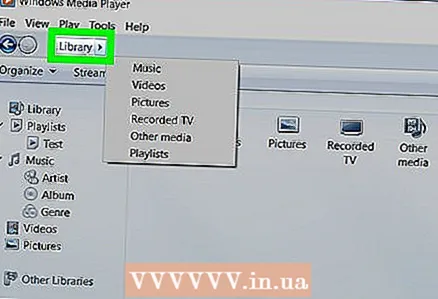 6 Пахш кунед Медиатек. Шумо ин ҷадвалро дар кунҷи чапи болоии тиреза хоҳед ёфт.
6 Пахш кунед Медиатек. Шумо ин ҷадвалро дар кунҷи чапи болоии тиреза хоҳед ёфт. 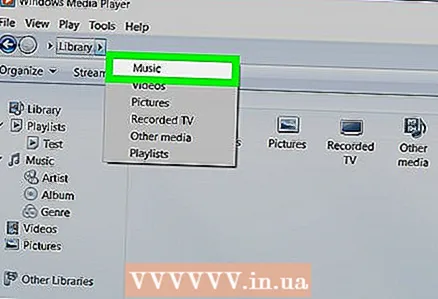 7 Ба ҷадвал равед Мусиқӣ. Шумо онро дар тарафи чап дар тиреза хоҳед ёфт.
7 Ба ҷадвал равед Мусиқӣ. Шумо онро дар тарафи чап дар тиреза хоҳед ёфт. 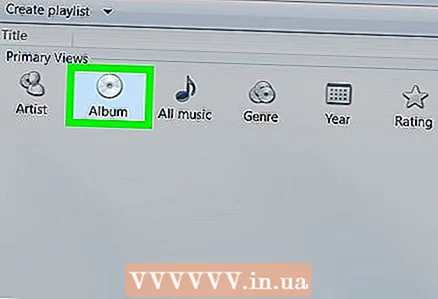 8 Албомеро, ки мехоҳед, пайдо кунед. Барои ин, саҳифаро ба поён ҳаракат кунед.
8 Албомеро, ки мехоҳед, пайдо кунед. Барои ин, саҳифаро ба поён ҳаракат кунед. - Агар албом сарпӯш надошта бошад, он дар заминаи хокистарӣ як нотаи мусиқиро намоиш медиҳад.
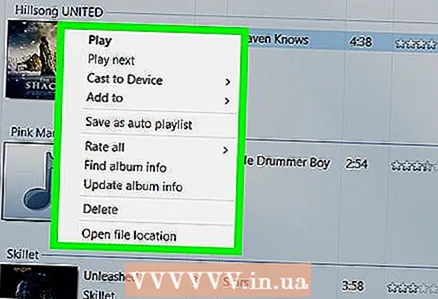 9 Сарпӯши албомро бо тугмаи рост клик кунед. Шумо онро дар тарафи чапи рӯйхати сурудҳо хоҳед ёфт. Меню кушода мешавад.
9 Сарпӯши албомро бо тугмаи рост клик кунед. Шумо онро дар тарафи чапи рӯйхати сурудҳо хоҳед ёфт. Меню кушода мешавад. 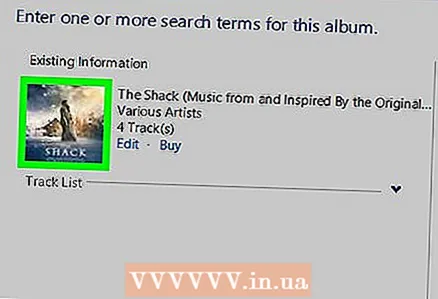 10 Пахш кунед Сарпӯши албомро гузоред. Шумо ин хосиятро дар мобайни меню хоҳед ёфт. Санъати муқова ба албоми интихобшуда илова карда мешавад.
10 Пахш кунед Сарпӯши албомро гузоред. Шумо ин хосиятро дар мобайни меню хоҳед ёфт. Санъати муқова ба албоми интихобшуда илова карда мешавад. - Барои навсозии сарпӯш чанд сония лозим мешавад.
- Агар ягон варианти муқоваи албом мавҷуд набошад, муқоваи хурдтарро зеркашӣ ва нусхабардорӣ кунед.
Усули 4 аз 5: Чӣ тавр тегҳоро бо MP3Tag таҳрир кардан мумкин аст
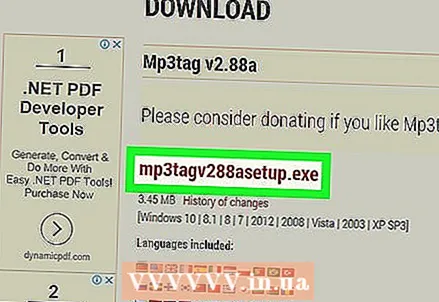 1 MP3Tag -ро зеркашӣ ва насб кунед. MP3Tag як барномаи ройгонест, ки ба шумо имкон медиҳад барчаспҳоро барои файлҳои MP3 таҳрир кунед. Барои зеркашӣ ва насб кардани MP3Tag, ин қадамҳоро иҷро кунед:
1 MP3Tag -ро зеркашӣ ва насб кунед. MP3Tag як барномаи ройгонест, ки ба шумо имкон медиҳад барчаспҳоро барои файлҳои MP3 таҳрир кунед. Барои зеркашӣ ва насб кардани MP3Tag, ин қадамҳоро иҷро кунед: - ба https://www.mp3tag.de/en/download.html дар браузери вебии компютери худ равед;
- истиноди "mp3tagv287asetup.exe" -ро дар миёнаи саҳифа клик кунед;
- ба файли насби MP3Tag ду маротиба клик кунед;
- дастурҳои дар экран бударо иҷро кунед, то MP3Tag насб кунед.
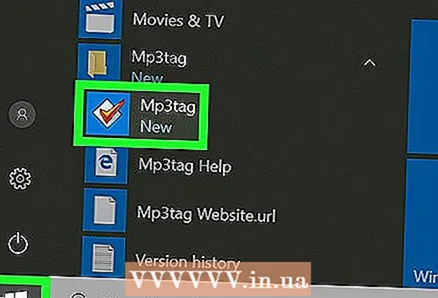 2 MP3Tag кушоед. Аломати аломати шакли алмосро ду маротиба клик кунед.
2 MP3Tag кушоед. Аломати аломати шакли алмосро ду маротиба клик кунед. 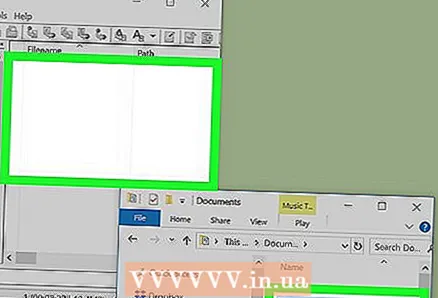 3 Ба MP3Tag мусиқӣ илова кунед. MP3Tag ба таври худкор компютери шуморо барои файлҳои MP3 скан мекунад. Интихобан, шумо метавонед сурудҳои дилхоҳатонро ба равзанаи MP3Tag кашед.
3 Ба MP3Tag мусиқӣ илова кунед. MP3Tag ба таври худкор компютери шуморо барои файлҳои MP3 скан мекунад. Интихобан, шумо метавонед сурудҳои дилхоҳатонро ба равзанаи MP3Tag кашед. - Барои кушодани суруд дар MP3Tag, тугмаи ростро клик кунед ва пас аз меню "Mp3tag" -ро интихоб кунед.
 4 Сурудро интихоб кунед. Дар равзанаи асосӣ номи сурудеро клик кунед, ки барчаспҳои онро таҳрир кардан мехоҳед.
4 Сурудро интихоб кунед. Дар равзанаи асосӣ номи сурудеро клик кунед, ки барчаспҳои онро таҳрир кардан мехоҳед. - Барои якбора интихоб кардани якчанд суруд, доред Ctrl ва ба ҳар як суруди дилхоҳатон клик кунед.
 5 Дар муқоваи рост клик кунед. Он ҳамчун чоркунҷа дар поёни равзана пайдо мешавад. Меню кушода мешавад.
5 Дар муқоваи рост клик кунед. Он ҳамчун чоркунҷа дар поёни равзана пайдо мешавад. Меню кушода мешавад. - Агар суруд (ҳо) -и интихобшуда тасвири муқовавӣ надошта бошанд, майдон холӣ мешавад.
- Агар муш тугмаи рост надошта бошад, тарафи рости мушро пахш кунед ё бо ду ангушт пахш кунед.
- Агар компютери шумо дорои панели сенсорӣ бошад (на муш), онро бо ду ангуштатон клик кунед ё қисми поёни рости трекпадро пахш кунед.
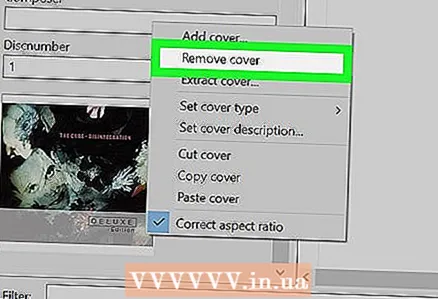 6 Пахш кунед Сарпӯшро хориҷ кунед. Он дар болои болои меню ҷойгир аст. Сарпӯши ҷорӣ нест карда мешавад.
6 Пахш кунед Сарпӯшро хориҷ кунед. Он дар болои болои меню ҷойгир аст. Сарпӯши ҷорӣ нест карда мешавад.  7 Дар майдони холӣ, ки сарпӯши хориҷшуда буд, бо тугмаи рост клик кунед. Меню кушода мешавад.
7 Дар майдони холӣ, ки сарпӯши хориҷшуда буд, бо тугмаи рост клик кунед. Меню кушода мешавад. 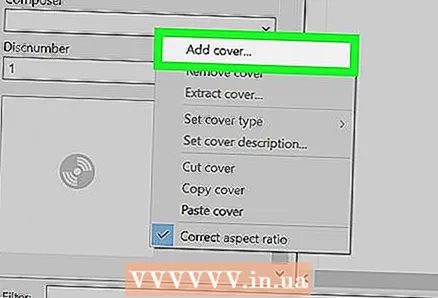 8 Пахш кунед Сарпӯш илова кунед. Он дар поёни меню ҷойгир аст. Равзанаи Explorer кушода мешавад.
8 Пахш кунед Сарпӯш илова кунед. Он дар поёни меню ҷойгир аст. Равзанаи Explorer кушода мешавад. 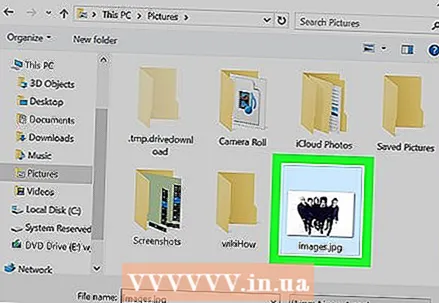 9 Сарпӯшро интихоб кунед. Папкаро бо тасвири дилхоҳ кушоед ва пас клик кунед.
9 Сарпӯшро интихоб кунед. Папкаро бо тасвири дилхоҳ кушоед ва пас клик кунед. 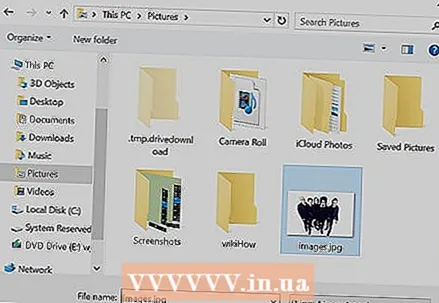 10 Пахш кунед Кушодан. Он дар кунҷи рости поёни тиреза аст. Тасвир ба суруди интихобшуда ҳамчун санъати муқова илова карда мешавад.
10 Пахш кунед Кушодан. Он дар кунҷи рости поёни тиреза аст. Тасвир ба суруди интихобшуда ҳамчун санъати муқова илова карда мешавад. 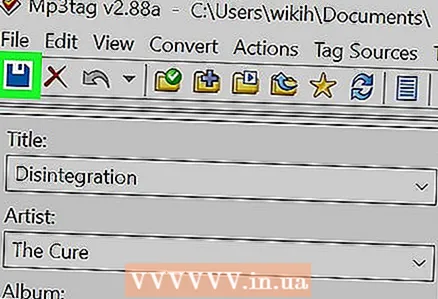 11 Тасвири "Захира" -ро клик кунед. Он ба диски нарми монанд аст ва дар кунҷи чапи болоии тиреза ҷойгир аст. Паёме пайдо мешавад, ки нишон медиҳад, ки файли MP3 санъати муқоваи интихобшударо истифода мебарад.
11 Тасвири "Захира" -ро клик кунед. Он ба диски нарми монанд аст ва дар кунҷи чапи болоии тиреза ҷойгир аст. Паёме пайдо мешавад, ки нишон медиҳад, ки файли MP3 санъати муқоваи интихобшударо истифода мебарад.
Усули 5 аз 5: Чӣ тавр барчаспи устувор илова кардан мумкин аст
- 1 Фаҳмед, ки ин усул чӣ гуна кор мекунад. Барои он ки сарпӯши суруди шумо дар плеерҳои мухталифи ВАО ба монанди VLC пайдо шавад, барои табдил додани тасвирҳо ба файлҳои MP3 аз табдилдиҳандаи онлайн истифода баред.
- Дар баъзе плеерҳои медиа, ба монанди VLC, барчаспҳои ин табдилдиҳанда аз барчаспҳои дигар бартарӣ доранд (масалан Groove ё MP3Tag).
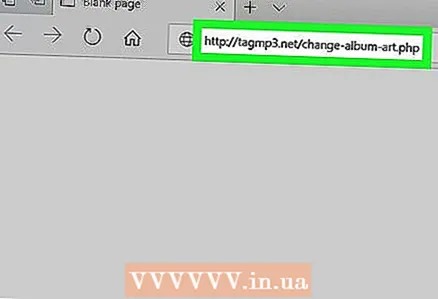 2 Вебсайти табдилдиҳандаи TagMP3 -ро кушоед. Ба браузери вебии компютер ба http://tagmp3.net/change-album-art.php равед. Ин табдилдиҳанда тасвирро ба метамаълумоти файли MP3 илова мекунад ва ин маънои онро дорад, ки сарпӯши суруд дар қариб дар ҳама плеери медиа намоиш дода мешавад.
2 Вебсайти табдилдиҳандаи TagMP3 -ро кушоед. Ба браузери вебии компютер ба http://tagmp3.net/change-album-art.php равед. Ин табдилдиҳанда тасвирро ба метамаълумоти файли MP3 илова мекунад ва ин маънои онро дорад, ки сарпӯши суруд дар қариб дар ҳама плеери медиа намоиш дода мешавад. - Агар шумо бо истифода аз табдилдиҳандаи TagMP3 ба суруд мусиқии муқова илова кунед, кӯшиши тағир додани тасвири муқоваи дигар муҳаррири барчаспҳо метавонад ноком шавад.
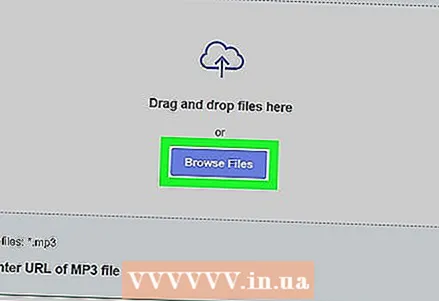 3 Пахш кунед Мурури файлҳо (Шарҳи). Шумо ин тугмаро дар миёнаи тиреза хоҳед ёфт. Равзанаи Explorer кушода мешавад.
3 Пахш кунед Мурури файлҳо (Шарҳи). Шумо ин тугмаро дар миёнаи тиреза хоҳед ёфт. Равзанаи Explorer кушода мешавад. 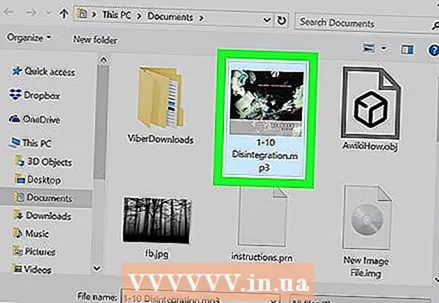 4 Сурудро интихоб кунед. Папкаро бо файли MP3 -и дилхоҳ кушоед ва пас клик кунед.
4 Сурудро интихоб кунед. Папкаро бо файли MP3 -и дилхоҳ кушоед ва пас клик кунед. - Барои таҳрир кардани барчаспҳои якчанд сурудҳои гуногун нигоҳ доред Ctrl ва ҳар як суруди дилхоҳро клик кунед.
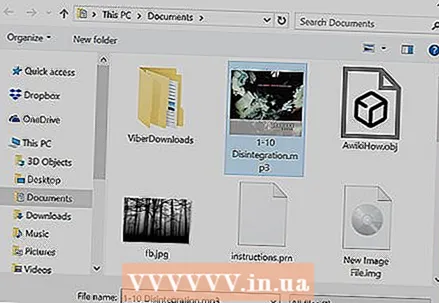 5 Пахш кунед Кушодан. Он дар кунҷи рости поёни тиреза аст. Сурудҳои интихобшуда ба вебсайт бор карда мешаванд.
5 Пахш кунед Кушодан. Он дар кунҷи рости поёни тиреза аст. Сурудҳои интихобшуда ба вебсайт бор карда мешаванд. 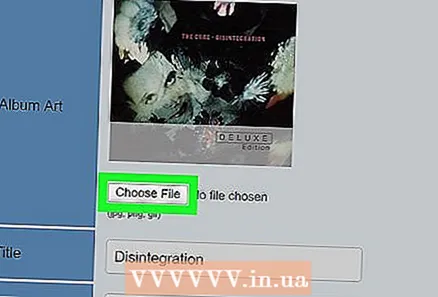 6 Пахш кунед Файлро интихоб кунед (Файлро интихоб кунед). Шумо ин тугмаро дар зери тасвири муқоваи ҷорӣ (ё дар зери майдони холии акс) дар қисмати "Art Album" хоҳед ёфт.
6 Пахш кунед Файлро интихоб кунед (Файлро интихоб кунед). Шумо ин тугмаро дар зери тасвири муқоваи ҷорӣ (ё дар зери майдони холии акс) дар қисмати "Art Album" хоҳед ёфт. - Ин ва ду қадами навбатиро барои ҳар як файли MP3 -и дилхоҳ такрор кунед.
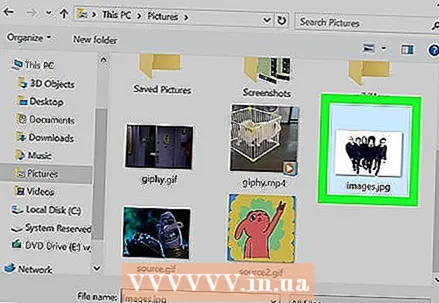 7 Тасвирро интихоб кунед. Папкаро бо тасвире, ки шумо мехоҳед ҳамчун сарпӯш истифода баред, кушоед ва пас онро интихоб кунед.
7 Тасвирро интихоб кунед. Папкаро бо тасвире, ки шумо мехоҳед ҳамчун сарпӯш истифода баред, кушоед ва пас онро интихоб кунед. 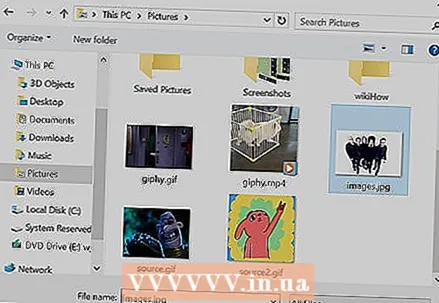 8 Пахш кунед Кушодан. Он дар кунҷи рости поёни тиреза аст. Тасвир ба TagMP3 илова карда мешавад, аммо он дар пешнамоиши муқова пайдо намешавад.
8 Пахш кунед Кушодан. Он дар кунҷи рости поёни тиреза аст. Тасвир ба TagMP3 илова карда мешавад, аммо он дар пешнамоиши муқова пайдо намешавад. 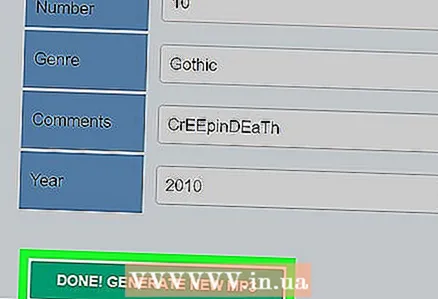 9 Тасвирро ба файли MP3 илова кунед. Саҳифаро ба поён ҳаракат кунед ва клик кунед "Хуб! Mp3 -и нав эҷод кунед ».
9 Тасвирро ба файли MP3 илова кунед. Саҳифаро ба поён ҳаракат кунед ва клик кунед "Хуб! Mp3 -и нав эҷод кунед ». 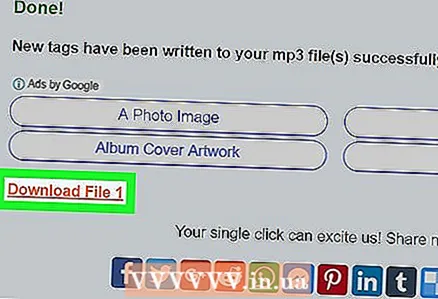 10 Файли MP3 -ро зеркашӣ кунед. Барои зеркашии файли MP3 -и офаридашуда ба компютери худ "Зеркашии файл 1" -ро клик кунед.
10 Файли MP3 -ро зеркашӣ кунед. Барои зеркашии файли MP3 -и офаридашуда ба компютери худ "Зеркашии файл 1" -ро клик кунед. - Дар хотир доред, ки номи файл сатри тасодуфии ҳарфҳо ва рақамҳо мебошад; аммо, навохтани файли MP3 дар Windows Media Player, iTunes, Groove ва VLC маълумоти дурусти сурудро нишон медиҳад.
- Агар шумо якбора якчанд файлро табдил дода бошед, клик кунед Боркунии файл 2 ва ғайра.
Маслиҳатҳо
- Усулҳои тавсифшударо метавон ба Windows Media Player дар Windows 7 татбиқ кард.
Огоҳӣ
- Windows Media Player дигар аз ҷониби Microsoft пуштибонӣ намешавад, аз ин рӯ на ҳама албомҳо наметавонанд асарҳои бадеиро дар интернет навсозӣ кунанд.